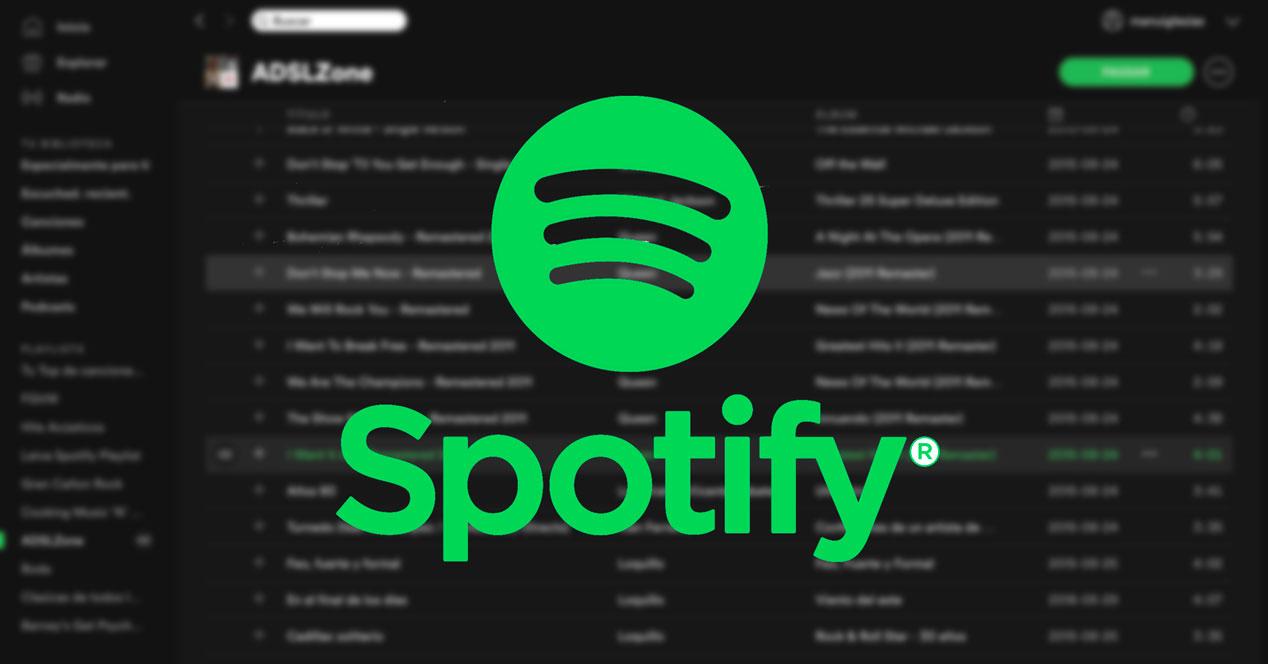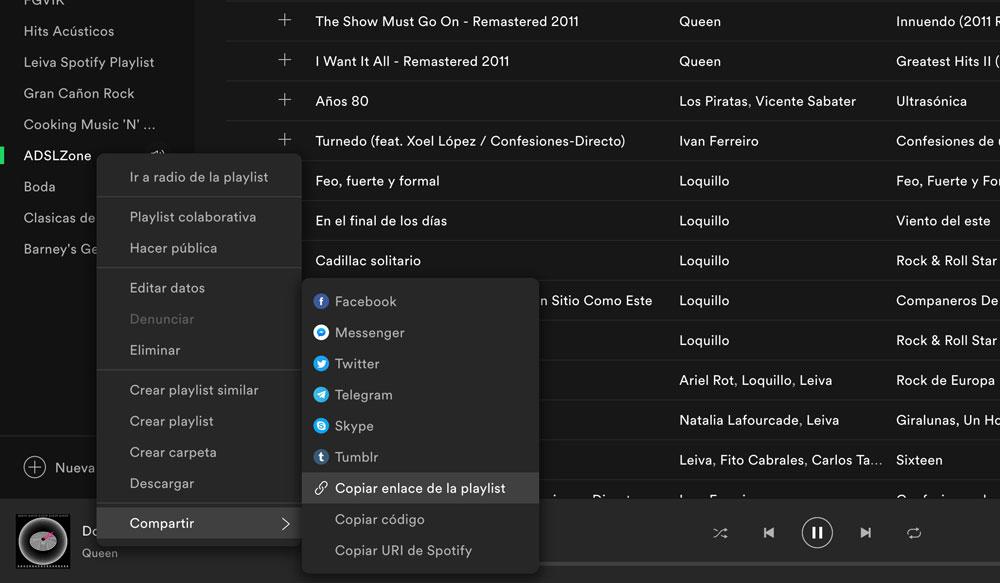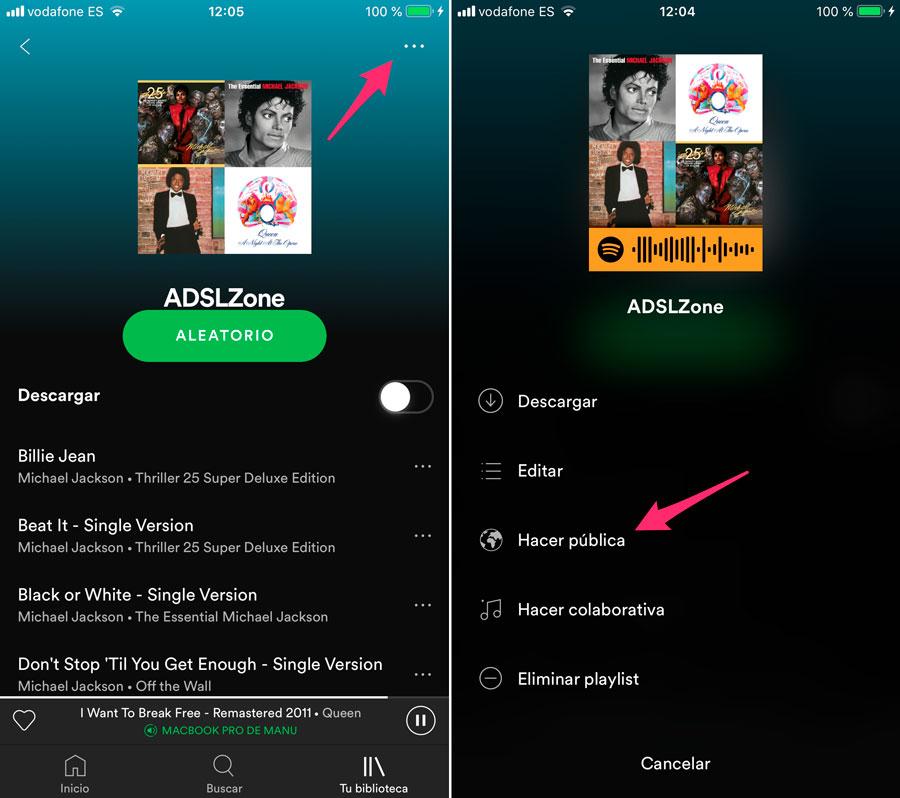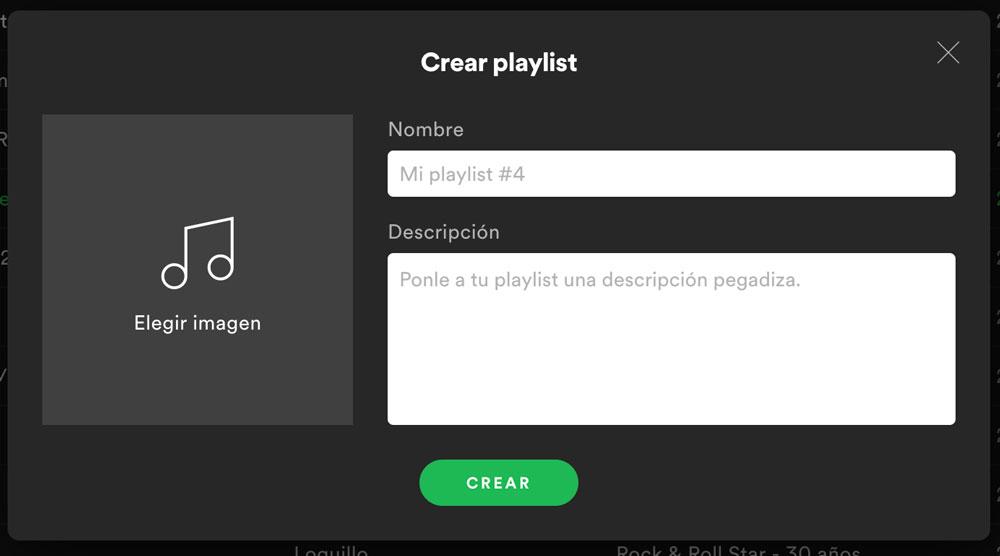Cómo Publicar Listas De Reproducción En Spotify: Conviértete En Todo Un Maestro
¿Quieres crear la lista de Spotify más épica de la historia y no quieres que nadie se quede sin escucharla? Si es así debes aprender a publicar tus listas de reproducción de Spotify para que cualquiera la pueda disfrutar.
Al publicar una lista, todo el mundo podrá acceder a ella. Podrás compartirla a través de redes sociales, insertarla en tu página web, enviar un enlace a través de mensajería o email, etc, etc… En definitiva, podrás distribuirla para que cualquier persona pueda escucharla y disfrutar con la compilación de música que has creado.
Cómo hacer pública una lista de reproducción de Spotify
Para publicar una playlist de Spotify con cualquier persona desde la aplicación de escritorio no tienes más que hacer click con el botón derecho sobre el nombre de la lista y escoger la opción compartir.
Al hacerlo verás que aparece un menú con el que puedes compartir la lista de reproducción directamente en varias redes sociales y también tres opciones para hacerlo manualmente:
- Copiar enlace de la playlist: creará un enlace http que al acceder mostrará una vista previa de la playlist en cualquier navegador web.
- Copiar código: desde esta opción Spotify genera un código html que puedes insertar en tu página web o blog y así todos los visitantes podrán ver la lista, suscribirse a ella, etc, etc.
- Copiar URI de Spotify: esta última opción genera una URL que al ponerla en un navegador o pinchar sobre ella en una página web abre la lista de reproducción directamente en Spotify.
En el caso de la app para Android o iPhone, las opciones de compartir son un poco más limitadas. Para acceder a ellas debes entrar en la pestaña Tu biblioteca, seleccionar la lista de reproducción y tocar sobre el icono de los tres puntos (…) en la esquina superior derecha. En el menú que aparece escoge la opción Compartir y accederás a las opciones disponibles.
También es importante mencionar que puedes compartir tanto listas de reproducción secretas como públicas. La diferencia es que las secretas no se muestran dentro de tu perfil de Spotify y no aparece en las búsquedas y las públicas sí.
Para hacer que una lista sea privada o secreta, no tienes más que pinchar sobre ella y escoger la opción Hacer pública o Hacer secreta. En la app móvil debes acceder a la lista de reproducción, tocar sobre el icono de los tres puntos (…) e igual que en la versión de escritorio escoger Hacer pública o Hacer secreta.
Cómo crear y añadir canciones a una playlist de Spotify
Si quieres compartir una lista de Spotify lo más probable es que ya sepas cómo crearla y trabajar con ella, pero por si te surge alguna duda en las siguientes líneas te explico cómo hacer las operaciones básicas.
Cómo crear la lista de reproducción
Para hacerlo desde la aplicación de escritorio no tienes más que pinchar sobre Nueva Lista en el lateral inferior izquierdo y establecer un nombre y descripción en la ventana que se despliega.
En la app móvil debes debes tocar sobre la pestaña Tu biblioteca, escoger la opción Crear playlist y por último establecer un nuevo nombre para la lista.
Cómo añadir canciones a la lista de Spotify
Con la lista creada ha llegado el momento de añadir las canciones que quieras incluir y establecer el orden de las mismas.
En la aplicación de escritorio (tanto en Windows como en Mac) no tienes más que buscar las canciones que quieras añadir, pinchar sobre ellas y arrastrarlas sobre la lista. Una vez añadidas, puedes acceder a la lista desde el apartado Playlists del menú lateral y ordenarlas a tu gusto pinchando sobre cada canción y arrastrándola a la posición adecuada.
En la versión móvil toca sobre Tu biblioteca y después sobre la lista de reproducción. Una vez dentro toca sobre el icono de los tres puntos (…) en la esquina superior derecha y escoge la opción Editar. Se abrirá una nueva pantalla y desde ella podrás organizar las canciones utilizando los iconos de las tres líneas horizontales que aparece en la parte derecha. Toca y muévelo arriba o abajo para ordenar las canciones en la posición que quieras.
Ahora ya sabes crear y cómo publicar tus listas de reproducción de Spotify con todo el mundo. ¡Estamos deseando escucharlas!
Via: www.adslzone.net
 Reviewed by Anónimo
on
14:04
Rating:
Reviewed by Anónimo
on
14:04
Rating: